windows10如何更改文件类型
windows10更改文件类型的方法:首先打开资源管理器找到一个文件,点击资源管理器上方菜单栏中的工具栏;然后切换到查看标签,并点击确定按钮退出;最后点击文件名修改。

本文操作环境:Windows10系统,Dell G3电脑。
windows10更改文件类型的方法:
1、既然操作文件,就应当在文件管理器中进行。打开资源管理器找到一个文件。 在此我以一个图片文件为例,如图所示,这是一个图片文件。在文件下面的名字中是一串字符,没有格式。我们首先要做的就是要显示出格式来;
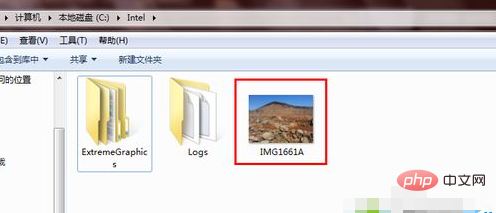
2、点击资源管理器上方菜单栏中的工具栏,然后点击文件夹选项;
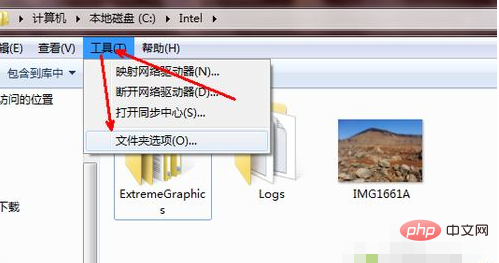
3、在文件夹选项中切换到查看标签。然后在查看标签中向下拖动右边的滑块,找到箭头所指的部位 ,即隐藏文件扩展名,扩展名即格式;
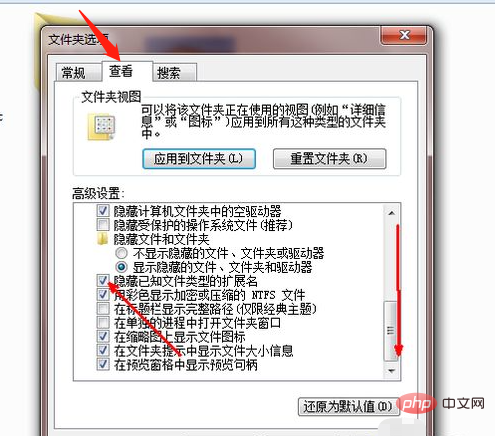
4、将其取消选定之后点击确定按钮退出。此时,所有的文件后面都会多出一个扩展名,即文件 的格式,我们可以对其随意修改了;
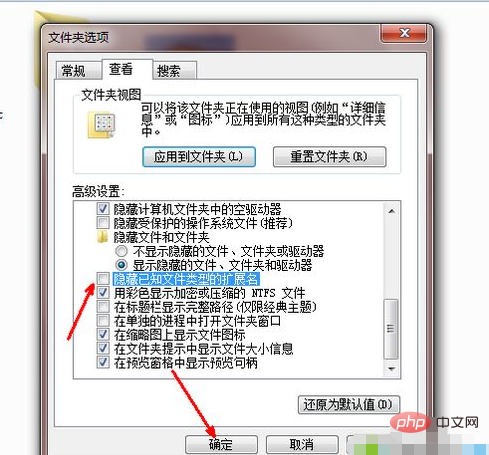
5、回到刚才的那个图片文件。我们发现,文件名的后面出现了一个点和三个字母,jpg,这就是图片文件的格式;
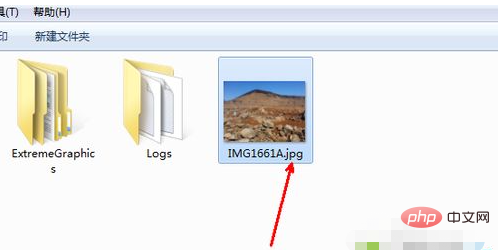
6、现在我们点击一下这个文件名,变成蓝色之后再点击一下,使文件名处于可修改的状态,然后再选定后面的jpg,将jpg修改为mp3;
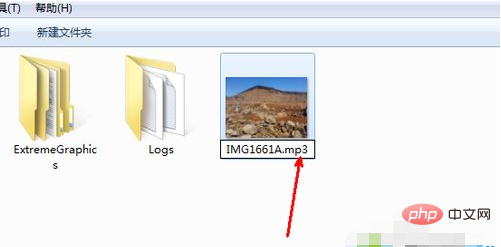
7、修改完成,点击回车,这时会出现一个提示,说修改了之后文件不可用了。这个你知道就行,点击是确认更改;
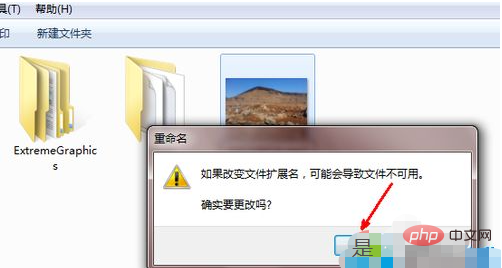
相关学习推荐:windows服务器运维教程
以上是windows10如何更改文件类型的详细内容。更多信息请关注PHP中文网其他相关文章!

热AI工具

Undresser.AI Undress
人工智能驱动的应用程序,用于创建逼真的裸体照片

AI Clothes Remover
用于从照片中去除衣服的在线人工智能工具。

Undress AI Tool
免费脱衣服图片

Clothoff.io
AI脱衣机

AI Hentai Generator
免费生成ai无尽的。

热门文章

热工具

记事本++7.3.1
好用且免费的代码编辑器

SublimeText3汉化版
中文版,非常好用

禅工作室 13.0.1
功能强大的PHP集成开发环境

Dreamweaver CS6
视觉化网页开发工具

SublimeText3 Mac版
神级代码编辑软件(SublimeText3)

热门话题
 et是什么文件类型「必看:et的文件打开方法」
Feb 07, 2024 am 09:48 AM
et是什么文件类型「必看:et的文件打开方法」
Feb 07, 2024 am 09:48 AM
收到文件格式是.et的文件如何打开?朋友同事间发送文件,收到的却是.et后缀的文件。无法使用默认程序打开。原来.et是WPS默认保存的表格文件格式,MicrosoftExcel是打不开的,如何在不安装WPS的情况下打开这个文档呢?手机接收到文件后,可以选择"用其他应用打开",然后选择上传到邮箱。以QQ邮箱为例,可以通过发送一封邮件给自己的方式进行上传。如果是电脑端接收到的文件,打开邮箱上传即可。上传到邮箱后,点击附件预览即可预览.et文件格式的文件了。这样避免了为了打开一个文件而安装软件。当然为
 如何修复 Windows 11 中的远程过程调用失败错误
Apr 14, 2023 pm 06:25 PM
如何修复 Windows 11 中的远程过程调用失败错误
Apr 14, 2023 pm 06:25 PM
大量Windows用户在他们的计算机上遇到了“远程过程调用失败”的错误。通常,在尝试打开文档、照片以及Windows应用程序时会报告此错误。此错误与远程过程调用(RPC)有关,RPC是一种从网络中其他系统上存在的另一个程序请求服务的协议。因此,RPC始终在您的PC上运行非常重要。您是WindowsPC上受此RPC调用失败错误影响的此类用户吗?然后,您正在阅读正确的文章。在这篇文章中,我们策划了一些可以帮助您在计算机上解决此问题的解决方案。修复1–更改默认程序已设置为打开某些
 windows10运行在哪里打开
Mar 19, 2024 pm 05:57 PM
windows10运行在哪里打开
Mar 19, 2024 pm 05:57 PM
三种常用的方法:1、最便捷的方法是同时按下Windows键和R键;2、通过快捷菜单或开始菜单来访问“运行”;3、通过输入特定的命令,用户可以快速启动程序、打开文件或文件夹、配置系统设置等。
 windows10安装失败
Mar 12, 2024 pm 05:09 PM
windows10安装失败
Mar 12, 2024 pm 05:09 PM
windows10安装失败的解决办法:1、检查硬件;2、更新驱动程序;3、使用可靠的安装介质;4、清理现有系统;5、检查系统要求;6、调整BIOS/UEFI设置;7、清除病毒。
 windows10激活密钥大全最新2024
Mar 19, 2024 pm 03:45 PM
windows10激活密钥大全最新2024
Mar 19, 2024 pm 03:45 PM
获取 Windows 10 激活密钥是充分体验其功能的关键。合法的方式是购买正版密钥,然后通过系统设置中的“激活”选项进行激活。使用非法或盗版密钥可能带来安全风险,并且是对知识产权的侵犯。本文将指导您通过合法途径获取和激活 Windows 10 激活密钥,确保您的计算机安全并支持软件开发者的劳动成果。
 使用java的File.isDirectory()函数判断文件是否存在且为目录类型
Jul 24, 2023 pm 06:57 PM
使用java的File.isDirectory()函数判断文件是否存在且为目录类型
Jul 24, 2023 pm 06:57 PM
使用java的File.isDirectory()函数判断文件是否存在且为目录类型在Java编程中,经常会遇到需要判断一个文件是否存在且为目录类型的情况。Java提供了File类来操作文件和目录,其中的isDirectory()函数可以帮助我们判断一个文件是否是目录类型。File.isDirectory()函数是File类中的一个方法,其作用是判断当前Fil
 win10的截图快捷键分享
Mar 19, 2024 pm 04:05 PM
win10的截图快捷键分享
Mar 19, 2024 pm 04:05 PM
最常用的快捷键:1、框选截图:Win + Shift + S,可选择矩形、窗口或任意格式区域进行截图,截图自动复制到剪贴板;2、全屏截图:Win + Printscreen,将整个屏幕截图保存到“此电脑-图片-截图”文件夹中;3、全屏截图并编辑:Win + W,唤出屏幕草图工具,可裁剪、编辑并保存或复制截图;4、全屏截图到剪贴板:Print Screen。
 windows10和windows11哪个好用
Mar 19, 2024 pm 04:11 PM
windows10和windows11哪个好用
Mar 19, 2024 pm 04:11 PM
Windows 10稳定性高、界面传统、性能流畅,安全性也不错。Windows 11则引入了新特性、优化了性能,在游戏方面表现出色,安全性也得到增强。不过,Windows 11作为新系统可能存在兼容性问题,升级前需谨慎评估。






